Höfundur:
Louise Ward
Sköpunardag:
9 Febrúar 2021
Uppfærsludagsetning:
1 Júlí 2024
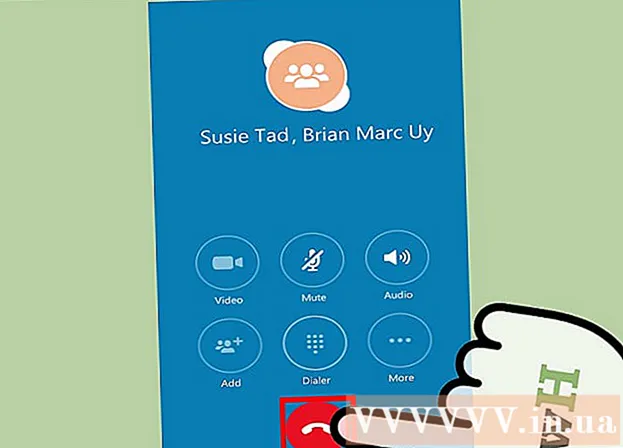
Efni.
Þú getur spjallað við 3 eða fleiri á sama tíma með Skype ráðstefnusamskiptum. Þetta er gagnlegt þegar fólk þarf að tala saman en getur ekki hist augliti til auglitis og til að spjalla við fjölskyldu eða vini á mörgum stöðum. Skype símafundur er fáanlegur fyrir skjáborð (PC), Mac, iPhone, iPad og Android vettvang.
Skref
Aðferð 1 af 3: Í tölvu eða Mac
Gakktu úr skugga um að internetið sé tengt. Sérstak hópsímtöl krefjast mikils internethraða og því er stöðug tenging nauðsynleg.
- Ef þú færð aðgang að leiðinni þinni (router) og tengingin er hæg, notaðu Ethernet snúru til að stinga tölvunni beint í Ethernet tengi leiðarinnar til að fá stöðugri tengingu.

Opnaðu Skype.
Skráðu þig inn á Skype með notendanafni og lykilorði.

Smelltu á nýleg spjall eða ákveðin nöfn tengiliða. Viðtalið er opnað svo þú getir bætt við fólki ef þú vilt.- Þú getur líka smellt á „plús“ táknið á tækjastikunni fyrir ofan „Tengiliðir“ og „Nýlegar“ hlutar til að búa til nýjan hóp.

Smelltu á persónutöluna með plúsmerkinu efst í hægra horni núverandi samtals. Valmynd opnast sem gerir þér kleift að bæta meðlimum í hópinn.
Veldu manneskju af tengiliðalistanum til að bæta við hópinn. Þú getur líka leitað að ákveðnum áhorfendum með því að slá inn fornafn þeirra.
- Ef þú ert í samtali við einhvern, færir restin af tengiliðunum á listanum yfir í núverandi samtal að bæta þeim við stærri hóp.
Bættu við eins mörgum tengiliðum og þú vilt. Skype getur stutt allt að 25 manns (þar á meðal þig) í símhringingum.
- Í myndsímtalinu geta aðeins 10 manns mætt.
Smelltu á „hringja“ eða „myndsímtal“ hnappinn til að hefja ráðstefnusamtalið. Skype mun byrja að hringja í alla liðsmenn.
Þegar þú ert búinn með samtalið skaltu smella á rauða símahnappinn til að leggja á. Þannig að þú hefur hringt Skype ráðstefnusamtal! auglýsing
Aðferð 2 af 3: Á iPhone eða iPad
Opnaðu Skype.
- Ef þú ert ekki með Skype uppsett þarftu að halda áfram núna (það er fáanlegt og ókeypis í Apple versluninni).
Skráðu þig inn með Skype notendanafni þínu og lykilorði. Þetta er Skype reikningurinn sem þú notar á tölvunni þinni.
Smelltu á "+" táknið efst í hægra horninu á skjánum til að flokka símtölin þín.
Veldu nafn til að bæta tengiliðnum við hópinn. Þessu fólki er sjálfkrafa bætt á listann.
- Þú getur bætt við allt að 25 manns (þar með talið þér) í hópsímtöl, en aðeins 6 manns geta sýnt myndband.
- Þú getur líka bætt fólki við virkt símtal með því að pikka á hópheitið efst á skjánum, smella á „Bæta við þátttakendum“ úr næsta valmynd og bæta við fólki af tengiliðalistanum.
Smelltu á „hringja“ hnappinn efst í hægra horninu á hópskjánum. Skype mun byrja að hringja í hópinn.
- Þú getur líka bankað á myndbandstáknið til að hringja myndsímtal.
Þegar spjallinu er lokið, ýttu á rauða símahnappinn til að leggja á. Þannig að þú hefur hringt Skype ráðstefnusamtal! auglýsing
Aðferð 3 af 3: Á Android
Opnaðu Skype.
- Ef þú ert ekki með Skype uppsett þarftu að halda áfram strax (það er fáanlegt og ókeypis í Google Play versluninni).
Skráðu þig inn með Skype notendanafni þínu og lykilorði. Þetta er Skype reikningurinn sem þú notar á tölvunni þinni.
Smelltu á „+“ táknið neðst í hægra horninu á skjánum. Símtalavalmyndin opnast.
Veldu „símtal“. Tengiliðir birtast fyrir þig til að finna hvern tiltekinn tengilið.
Sláðu inn tengiliðanafn. Þegar þú hefur fundið réttu tengiliðinn skaltu hringja í þá til að hefja hópsímtalið
Smelltu á „hringja“ hnappinn efst í hægra horninu á skjánum. Þú getur líka bankað á myndbandstáknið til að hringja myndsímtal.
Þegar símtalið er tengt, bankaðu á „Bæta við“ hnappinn. Þú getur notað þennan eiginleika til að bæta öðrum tengilið við símtalið með því að slá inn og velja eftirnafn þegar það birtist.
- Skype á Android styður allt að 25 manns (þar á meðal þig) í símhringingum.
Þegar spjallinu er lokið, ýttu á rauða símahnappinn til að leggja á. Þannig að þú hefur hringt Skype ráðstefnusamtal! auglýsing
Ráð
- Þú getur notað sama Skype reikning í tölvunni þinni og símanum án aukagjalds.
- Skype gerir kleift að hringja yfir vettvang, sem þýðir að notendur Skype á Android geta hringt í Skype notendur á iPhone og öfugt.
Viðvörun
- Þú munt upplifa tæknileg vandamál (svo sem að símtalið mistakist) ef einhver í farsímahópnum hefur ekki uppfært útgáfu Skype.



